4 решения для проверки сообщений голосовой почты на Android
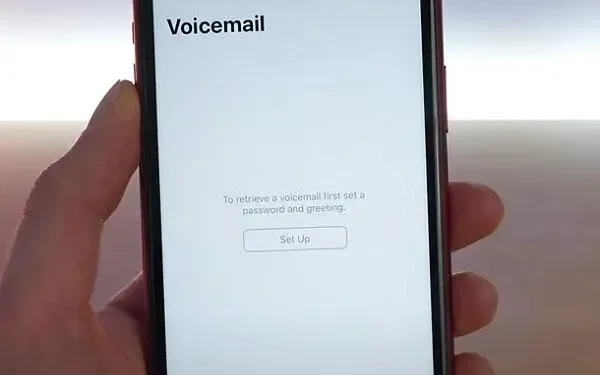
Сообщение голосовой почты — лучшее творение в цифровой связи на сегодняшний день. С помощью функции голосовой почты вы можете отправить кому-нибудь голосовое сообщение, даже если он недоступен.
Иногда батарея вашего устройства садится или вы отключаете его из-за постоянного звонка.
В результате вы можете пропустить некоторые важные из них. Таким образом, функция голосовой почты позволяет другому человеку позвонить вам, чтобы записать голосовую заметку и отправить ее вам. Так вы не пропустите ничего важного.
Это может заставить вас задаться вопросом, как вы можете проверить свои сообщения голосовой почты на Android. Итак, чтобы помочь вам в этом, вот руководство, в котором представлены различные способы доступа к вашей голосовой почте.
Решения для проверки сообщений голосовой почты на Android
- Позвоните на свой голосовой почтовый ящик
- Активируйте приложения визуальной голосовой почты
- Используйте удаленный номер для доступа к голосовым сообщениям
- Использование приложения голосовой почты Android
1. Позвоните на свой голосовой почтовый ящик
Самый простой способ проверить свое сообщение — позвонить на свой почтовый ящик. Но убедитесь, что служба голосовой почты вашего устройства активна, чтобы она работала. Для совершения звонка на свой почтовый ящик необходимо:
- Возьмите свой телефон Android и откройте на нем панель набора номера.
- Позвоните в свою систему голосовой почты. Возможно, для этого вам потребуется позвонить по своему номеру телефона. Кроме того, вы можете нажать и удерживать кнопку 1 в течение нескольких секунд.
- Теперь вам нужно будет ввести свой PIN-код во всплывающем окне. Это даст вам доступ к вашей голосовой почте.
- Используйте назначенный номер, предоставленный вашей службой связи, для проверки наличия новых голосовых сообщений.
- Также могут быть некоторые сочетания клавиш, которые помогут вам удалить, сохранить или повторить сообщение. Используйте их, чтобы сделать любую из этих вещей.
Обязательно используйте назначенные клавиши. Вы можете связаться со своим оператором связи, если не можете найти ключи.
2. Активируйте приложения визуальной голосовой почты
Хорошие новости для пользователей Android 6.0, поскольку они могут использовать встроенную функцию визуальной голосовой почты.
Но чтобы использовать его, убедитесь, что ваш поставщик услуг поддерживает эту функцию.
Итак, если ваш оператор поддерживает эту функцию, вы можете получить доступ к своей голосовой почте. Для этого следуйте приведенным ниже инструкциям:
- На своем устройстве перейдите в «Настройки» и откройте раздел «Приложения».
- Найдите Visual Voicemail и откройте его.
- Выберите разрешения
- Включите переключатель «Телефон», чтобы использовать визуальную голосовую почту на устройстве Android.
Как только вы активируете его, вы можете напрямую получить доступ к своей голосовой почте со своего телефона.
3. Используйте удаленный номер для доступа к голосовым сообщениям
Этот метод прекрасно работает в ситуациях, когда батарея вашего телефона разряжена. Кроме того, иногда вы можете забыть свой телефон дома.
Итак, для доступа к голосовой почте, оставленной на вашем номере, вы можете использовать небольшой номер. Вы можете использовать его, выполнив следующие действия:
- Возьмите мобильный или стационарный телефон, в зависимости от того, что доступно вам в данный момент.
- Назовите свой контактный номер.
- Подождите, пока он перейдет на вашу голосовую почту, и нажмите *. Обязательно нажмите ее перед началом процесса записи голоса.
- Теперь, чтобы предоставить доступ к вашей учетной записи голосовой почты, система голосовой почты запросит PIN-код.
- Введите PIN-код голосовой почты и нажмите знак решетки (#).
- После авторизации вы можете прослушать голосовые сообщения, оставленные на вашем номере другими пользователями.
Этот метод эффективен, когда ваш мобильный телефон в данный момент недоступен. Удалите историю звонков или историю набора номера, которую вы использовали на устройстве другого человека.
Таким образом, ваша учетная запись голосовой почты остается в безопасности.
4. Использование приложения голосовой почты Android
Использовать встроенный метод голосовой почты легко, но некоторые люди могут найти приложения более эффективными.
Это связано с тем, что приложения позволяют вам получать доступ к голосовой почте непосредственно на вашем устройстве Android. Итак, если вы тоже любите сторонние приложения, то вот самые популярные для вас:
Моя визуальная голосовая почта
Это приложение идеально подходит для доступа к сообщениям голосовой почты и управления ими на одной платформе. Чтобы использовать его, вы можете следовать этим инструкциям:
- Откройте телефон и перейдите в приложение Google Play Store .
- Найдите My Visual Voicemail в строке поиска и установите его.
- После установки приложения на свое устройство запустите его на мобильном телефоне и нажмите «Далее».
- Предоставьте все необходимые разрешения для бесперебойной работы вашего приложения.
- Настройте свою учетную запись голосовой почты в приложении и получите доступ к своей голосовой почте.
Вы также можете набрать 1-2-3 на клавиатуре, чтобы прослушать голосовые сообщения в качестве альтернативы.
Бесплатная визуальная голосовая почта
Еще одно приложение, которое вы можете использовать на своем Android-устройстве, — это бесплатная визуальная голосовая почта. Это лучший выбор для организации ваших голосовых сообщений. Чтобы использовать его, следуйте этим инструкциям:
- Перейдите в магазин Google Play на своем устройстве Android и найдите бесплатную визуальную голосовую почту.
- После установки приложения выберите «Запустить приложение» и нажмите «Далее».
- Разрешите разрешения, необходимые приложению для бесперебойной работы.
- Приложению потребуется некоторое время, чтобы проверить статус вашего VVM.
Как только вы получите подтверждение своего статуса VVM, вы сможете приступить к управлению своей голосовой почтой.
Заключение — уведомления голосовой почты в приложении для телефона
Функция голосовых сообщений была введена, чтобы сделать вашу жизнь проще. Так что доступ к вашим сообщениям голосовой почты — это не высшая математика.
Итак, если вы используете любой из вышеперечисленных методов, вы сможете получить доступ к своей папке входящих сообщений голосовой почты.
Чтобы облегчить себе жизнь, попробуйте вспомнить PIN-код голосовой почты. Это может быть полезно при доступе к голосовой почте с других устройств.
Иногда у вас могут возникнуть проблемы с доступом к голосовой почте. В таких случаях убедитесь, что на вашем Android-устройстве достаточно места для хранения.
Часто задаваемые вопросы
Где хранятся голосовые сообщения на устройстве Android?
Чтобы ваши голосовые сообщения сохранялись на вашем устройстве, вам необходимо включить функцию «Сохранить голосовые сообщения». Голосовые сообщения можно сохранять во внутреннюю или внешнюю память, если она включена. Иногда они также сохраняются в облачном хранилище, таком как Dropbox или Google Drive. Носитель зависит от настроек памяти вашего телефона.
Как я могу слышать голосовые сообщения в моей голосовой почте на устройстве Android?
Активируйте систему голосовой почты на своем устройстве. Многие Android имеют встроенную функцию визуальной голосовой почты . Вы можете включить его, чтобы получить доступ к голосовой почте. Но, если у вас нет такой возможности, вы всегда можете воспользоваться сторонними приложениями.
Как исправить сообщения голосовой почты, которые не отображаются на Android?
Иногда вы можете не получать голосовые сообщения вовремя. За этим могут стоять разные причины. Можно попробовать очистить кеш или сбросить настройки сети.
Как я могу проверить свою голосовую почту с помощью компьютера?
Если в вашем распоряжении нет телефона, вы можете использовать компьютер или ноутбук для доступа к голосовой почте. Но вам необходимо установить сторонние приложения, совместимые с системами ПК. После установки приложения введите данные своей учетной записи голосовой почты, чтобы войти в свою учетную запись. Затем вы можете управлять входящими сообщениями голосовой почты и проверять их.
Добавить комментарий